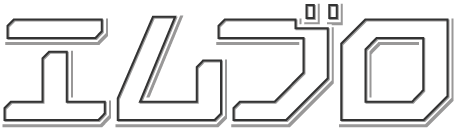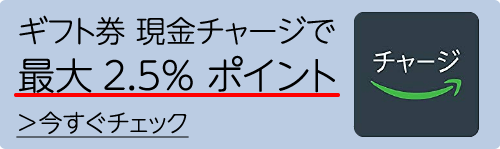Warning: Undefined array key 2 in /home/c3294606/public_html/mzcarblog.com/wp-content/themes/sango-theme-poripu/library/functions/prp_content.php on line 15
Warning: Undefined array key 3 in /home/c3294606/public_html/mzcarblog.com/wp-content/themes/sango-theme-poripu/library/functions/prp_content.php on line 18
Warning: Undefined array key 4 in /home/c3294606/public_html/mzcarblog.com/wp-content/themes/sango-theme-poripu/library/functions/prp_content.php on line 21
Warning: Undefined array key 2 in /home/c3294606/public_html/mzcarblog.com/wp-content/themes/sango-theme-poripu/library/functions/prp_content.php on line 27
Warning: Undefined array key 3 in /home/c3294606/public_html/mzcarblog.com/wp-content/themes/sango-theme-poripu/library/functions/prp_content.php on line 30
Warning: Undefined array key 4 in /home/c3294606/public_html/mzcarblog.com/wp-content/themes/sango-theme-poripu/library/functions/prp_content.php on line 33
Warning: Undefined array key 2 in /home/c3294606/public_html/mzcarblog.com/wp-content/themes/sango-theme-poripu/library/functions/prp_content.php on line 15
Warning: Undefined array key 3 in /home/c3294606/public_html/mzcarblog.com/wp-content/themes/sango-theme-poripu/library/functions/prp_content.php on line 18
Warning: Undefined array key 4 in /home/c3294606/public_html/mzcarblog.com/wp-content/themes/sango-theme-poripu/library/functions/prp_content.php on line 21
Warning: Undefined array key 2 in /home/c3294606/public_html/mzcarblog.com/wp-content/themes/sango-theme-poripu/library/functions/prp_content.php on line 27
Warning: Undefined array key 3 in /home/c3294606/public_html/mzcarblog.com/wp-content/themes/sango-theme-poripu/library/functions/prp_content.php on line 30
Warning: Undefined array key 4 in /home/c3294606/public_html/mzcarblog.com/wp-content/themes/sango-theme-poripu/library/functions/prp_content.php on line 33
みんさん こんにちは。
さて 今回は私のデスクセットアップをご紹介したいと思います。
ここ数年、ずっと迷走していたデスクセットアップもようやく固まってきました。
この一年で全ての機材が入れ替わったかもしれません。
ミニマルでシンプルなデスクを目指していましたが、ミニマルな感じは控えめな結果に…。
その分 使いやすい仕上がりになったと思います。
大物から小物までご紹介いたしますので、ぜひ最後までお付き合いください。
では 早速見ていきましょう!!
コンテンツ
デスクツアー【2021.03】

今回は、メインマシン&サブマシン、ガジェット類、小物類に分けてご紹介をしていきたいと思います。
メインマシン&サブマシン
M1 MacBook Air【2020】

メインマシンには【M1 MacBook Air】を使っています。
Windows機を使っていた時期もあるのですが、サブマシンやスマートフォンとのデータ共有などを考えると、なんだかんだでAppleのマシンが使いやすいということで、M1 MacBook Airに落ち着きました。
SSD容量 512GB、GPU 8GBのモデルをメモリ 8GBにアップグレードしています。
以前は本業と副業でPCを使い分けていましたが、最近はM1 MacBook Air一台に集約して使っています。
自宅ではモニターを接続してクラムシェルモードで、職場ではノートPCとして活躍してくれています。
一台にした代わりにサブマシンを導入しました。
iPad Air【2020】

サブマシンとして使っているのが【iPad Air 第4世代】
2020年の容量 256GB、Wi-Fiモデルになります。
本当は、サイズ的にもサブという意味でも iPad miniが良かったのですが、miniのデザインとApple Pencilの第一世代にしか対応していないところが受け入れられずAirを使っています。
iPad Airの使い所がApple Pencilを使っての簡単な画像編集やスケジュール管理、ブラウジングなどということで、Apple Pencilのスマートさを優先しました。
ケースは純正のSmart Folio[キプロスグリーン]を使っています。
落ち着いたカラーでお気に入りです。
ちなみにiPhoneのケースもキプロスグリーン。
最近のお気に入りカラーです。
モニター

先程も少しお話をした通り、自宅ではクラムシェルモードを使っています。
クラムシェルモードで接続するモニターは、DELL【U2720MQ】27インチの4Kモニターです。
USB-Cケーブル一本でMacBook Airと接続できて、充電も可能。
モニターにハブ機能もあり、MacBook Airを接続した上で さらにUSB-C×1、USB-A×3を使うことができます。
高さ調整、前後左右の角度調整に回転角度まで調整することができて、モニターアームが無くてもある程度自由にポジションを調整することができます。
画質やカラーも申し分なし!!
このモニターを導入してケーブル類がかなりスッキリしました。
デスクの上をゴチャゴチャさせたくない人には本当にオススメ!
でも、スピーカーが内蔵されていないので、音を出すには別途スピーカーが必要になります。
キーボード&マウス
クラムシェルモードを使うということは、キーボード&マウスが必要になります。
今はLogicoolの【KX800M MX KEYS for Mac】と【MX ANYWHERE 3 MX1700GR】を組み合わせて使っています。


特にfor Macが良かったとかUSキーボードへのこだわりがあるわけではありません。実際にMacBook AirはJISキーボードです。
何となく色がカッコイイからという理由で選んで使っています。
マウスもfor Macで合わせようかと思いましたが、なぜかANYWHERE 3 for Macにはペイルグレイという白に近いグレーしかありません。
デスクの上は、基本的にブラック系や濃いめのグレーで統一したかったので、グラファイトのある通常モデルを選びました。
それぞれにUnifying-USBレシーバーが付属しているのですが、2つ使う必要は無いので、一つのUnifying-USBレシーバーをモニターのUSB-Aポートに挿して、マウスもキーボードも接続しています。
ガジェット類
続いてメインマシン&サブマシンをサポートする周辺機器をご紹介いたします。
SDカードリーダー

プライベートでも仕事でもカメラを多用するので、撮影したデータをPCに取り込む機会は、結構多い方だと思います。
データ量も多いので、転送時間は可能な限り短くしたいということで、PROGRADE【USB3.2Gen2 ダブルスロットカードリーダー (PG08)】を使っています。
転送速度は早いし、UHS-Ⅱ対応でダブルスロット。
底面にはマグネットが仕込まれていて、モニターのスタンドにピタッと貼り付いて固定されています。
マグネットが入っているのは知っていたのですが、モニターの脚にくっつきたのは嬉しい誤算でした。
Amazonで長いこと欠品していましたが、今は在庫が復活しているみたい。
外付けHDD

PCのSSDが512GBしかないこともあり、不要になったデータは外付けHDDに逃がす必要があるということで、UGREEN【SSD HDDケース 2.5インチ用】にSeagate【Barracuda 2.5″ 2TB】を入れて使っています。
USB3.1 Gen2対応ということで、動画などの大きなデータの移動もストレス無く行うことができます。
HDDのデータがいっぱいになったら、HDDを差し替えて利用可能。
コンパクトで置き場にも困らないし、USB-Cケーブルで接続できるので不要なケーブルも増えずに助かっています。
ちなみにSDカードリーダーも外付けHDDも使うときは、モニターのポートではなくMacBook Airに直挿ししています。
直挿しの方が速度も安定している気がします。(気がするだけかも…)
PCスタンド

MacBookをクラムシェルモードで使うならPCスタンドは必須アイテム。
PCを立てて置くことで、デスクの上を広く使うことができます。
PCスタンドも色々試した上で、Twelve South【BookArc for MacBook】に落ち着きました。
カラーはスペースグレーを使っています。
とにかく出し入れがスムーズで安定感も抜群!デザインもシンプルで美しいと言うことなし!
PCスピーカー

DELL【U2720QM】には、スピーカーが内蔵されていません。
MacBook Airのスピーカーも良いのですが、クラムシェルモードで使うと、どうしても音がこもってしまいます。
ということで外部スピーカーは必須。
外部スピーカーは現在も迷走しているのですが、今はApple【HomePod mini】に落ち着いています。
MacBook Airの外部スピーカーとして使うことはもちろん、HomePod mini単体で音楽を鳴らすことも可能。
YouTubeなどの動画を楽しむ範囲では遅延も気になりません。
音質も音圧もそこそこ高いので、割と満足しています。
MacBook Airの設定から出力の設定を毎回行うのが面倒なところ以外は気に入っています。
イヤホン
使っているのはAudio-technica【SOLID BASS ATH-CKS550】
動画や音楽の視聴だけならHomePod miniでも遅延は気にならないのですが、動画編集となると盛大に遅延します。
ということで、動画編集のときだけイヤホンを使います。
とくにこだわりは無かったので、3000円〜4000円の手頃なところで選びました。
小物/その他
最後にガジェット以外の小物たちを紹介して終わりたいと思います。
充電器

mophie 3-in-1 wireless charging pad。
一年くらい前にAppleのオンラインストアで購入したものです。(今は売っていないかも…)
Apple WatchとiPhoneを同時に充電できるものを探していて、この充電器にたどり着きました。
個人的にワイヤレスイヤホンを使う機会はないので、3in1である必要は無かったのですが、なんとなくカッコイイからという理由で使っています。
小物収納

キングジム PEGGYを壁掛けにして使っています。
PEGGYは卓上収納ボードなので、本来は置型が正しいのかもしれませんが、デスク上をスッキリさせたかったのと壁面が寂しかったので、石膏ボード用のピンを使って壁掛けにしました。
ペンや電卓、充電用のケーブルなど使用頻度は高くないけど、すぐに取り出したいものを中心に収納しています。
見た目もスッキリしているし、使い勝手も申し分なし。
Amazonのおすすめに出てきて衝動買いしたアイテムでしたが すごく気に入っています。
デスクマット

サイズは 横幅70cm×縦30cmです。
当初はマウスパッドを探していたのですが、キーボード打っていると手の熱をデスクに吸い取られて手が冷たくなってしまうので、マウスパッドとしても使えるデスクマットにしました。
表面がPUレザー、裏面がコルクになっており、気分で使い分けも可能。
手も冷めにくくなったし、落ち着いた色合いも良い感じです。
フルサイズのキーボードとマウスを並べて使っても、使いにくさは感じません。
質感も悪くないし、良い感じで使えています。
アロマ

無印良品のアロマストーンを使っています。
デスクマットと合わせてグレーを購入したのですが、ホワイトにしておけば良かったかと少し後悔しています。
というのも、オイルと垂らすと中央がかなり黒くなって、見た目がいまひとつ良くない。
ホワイトであれば、オイルを垂らしてもここまで色は変わらないはず…。
機能的な差はありませんが、使用中の見た目はホワイトの方が良さそうです。

【まとめ】デスクセットアップ2021/03
備忘録も兼ねてご紹介をさせていただきましたがいかがでしたでしょうか?
できるだけ物を少なくしたつもりでしたが、こうやって書き出すと結構ありますね…。
MacBookユーザーの皆さんには、モニターは特におすすめ。
作業効率も格段に上がると思います。
一旦は満足していますが、モニターアームを導入するか悩み中です。
配線関係含め、もう少しスッキリさせたいですね。
PCスピーカーも妥協している感はあるし、イチイチMacBookから切り替えないといけないのも面倒くさいので、スピーカーも要検討です。
でも スピーカー増やすと配線増えるし、悩みは尽きません。
何か良いアイデアがあれば、ブログで共有したいと思います。
アマゾンでちょいちょいお買い物をするなら、Amazonギフト券へのチャージがおすすめ!
現金でチャージする度に、チャージ額 × 最大2.5%分のポイントがもらえます。

ポイント還元率の低い商品を買う時は特にオススメの方法だよ!

Amazonギフト券にチャージして購入すれば
チャージ毎に最大2.5%還元!
Amazonでのお買い物はギフト券にチャージ(入金)して購入するのがおすすめ!
チャージする度に、チャージ額の最大2.5%分のAmazonポイントが貯まり、お買い物をしてさらにポイントをGETすることができます。
Amazonでクルマ用品を購入するなら上手に活用しよう!